更改方法:首先打开需要进行操作的软件,建立需要的文档格式;然后点击页面顶部的“编辑”选项卡,选择“首选项”;接着在弹出的窗口里点击“界面”按钮,找到“文本”选项栏,选择“简体中文”即可。

本教程操作环境:windows10系统、Adobe photoshop cc2018版、Dell G3电脑。
点击打开win10的系统菜单,在菜单中点击adobe ps打开软件。
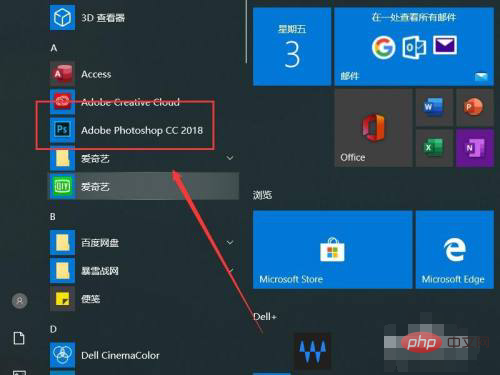
之后进入ps工作界面点击新建按钮,新建一个项目。之后在弹出的新建文档界面中点击选择需要建立的文档格式。
![1621569114768427.png O)Z]{_]H79CFHYP3K37}TKK.png](https://img.php.cn/upload/image/695/114/451/1621569114768427.png)
随后点击上方工具栏中的编辑按钮,在弹出的菜单中选择首选项。
![1621569143187053.png 5252H9V2PZC{CV@KY(XD]_K.png](https://img.php.cn/upload/image/939/679/113/1621569143187053.png)
打开首选项菜单之后点击工具栏中的界面按钮。
![1621569170252308.png XS[~]9LYNIKH2HXZ]@}NX`T.png](https://img.php.cn/upload/image/547/240/525/1621569170252308.png)
进入界面内,找到文本一栏,点击用户界面语言菜单,选择需要的语言即可。
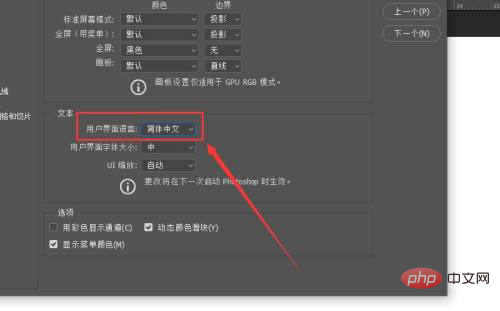
推荐教程:《PS教程》
以上就是ps怎么改成中文界面的详细内容,更多请关注php中文网其它相关文章!

每个人都需要一台速度更快、更稳定的 PC。随着时间的推移,垃圾文件、旧注册表数据和不必要的后台进程会占用资源并降低性能。幸运的是,许多工具可以让 Windows 保持平稳运行。




Copyright 2014-2025 https://www.php.cn/ All Rights Reserved | php.cn | 湘ICP备2023035733号